Windows 11'de Büyütülmüş Windows'un Sürüklenmesi Nasıl Devre Dışı Bırakılır
Windows 11'de ekranı kaplayan Windows'un sürüklenmesini devre dışı bırakabilirsiniz, böylece yanlışlıkla geri yüklenmeyecek veya başka bir masaüstüne veya ekrana taşınmayacaktır. Varsayılan olarak, büyütülmüş herhangi bir pencereyi başlık çubuğundan aşağı sürükleyebilirsiniz ve orijinal boyutunu geri yükleyecektir.
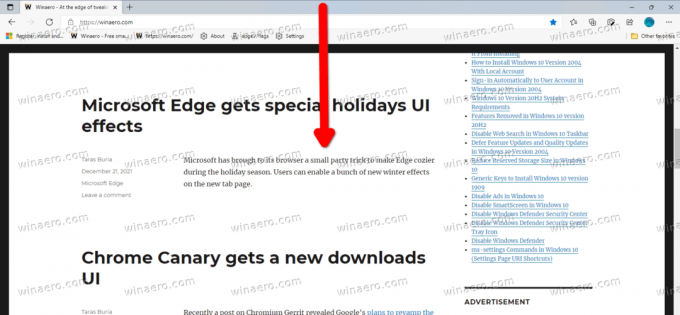
Bu özellik, pencere yakalama seçeneklerinin bir parçasıdır. İlk olarak Windows 7'de uygulandı. Pencere yapışmasını tamamen devre dışı bırakabilirsiniz, ancak bu uygun bir çözüm değildir. 'Sürükle ile büyüt' seçeneğiyle birlikte, ızgaraya yapışmayı, kenarlara yapışmayı ve gruplamayı kapatır.
Reklamcılık
Neyse ki, daha iyi bir çözüm var. Büyütülmüş uygulamalar için yalnızca sürükleme seçeneğini kapatabilirsiniz. Windows 11, bunun için özel bir kayıt defteri düzenlemesi içerir.
Windows 11'de ekranı kaplayan pencerelerin sürüklenmesini devre dışı bırakmak için aşağıdakileri yapın.
Windows 11'de Büyütülmüş Windows'un Sürüklenmesini Devre Dışı Bırakma
- basmak Kazanç + r ve yazın
regeditKayıt Defteri Düzenleyicisi'ni açmak için Çalıştır iletişim kutusunda. - Solda, aşağıdaki tuşa gidin:
HKEY_CURRENT_USER\Denetim Masası\Masaüstü. - Sağda, çift tıklayın DragFromMaximize düzenlemek için değer.
- Değer verilerini 1'den 0'a değiştirin.
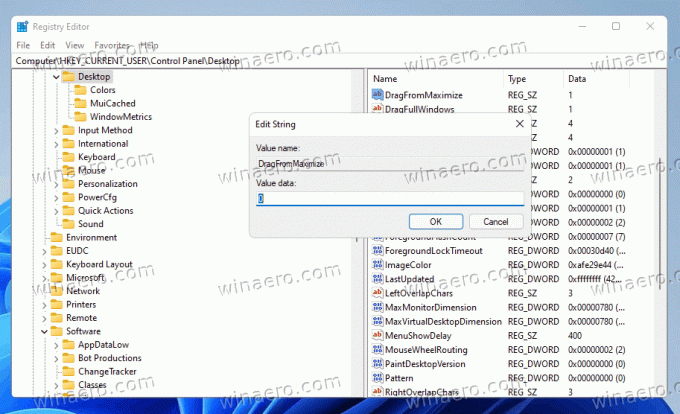
- Şimdi oturumu kapatın ve kullanıcı hesabınızdan oturum açın veya Windows 11'i yeniden başlatın başvurmak.
Bitirdiniz.
Şimdi, büyütülmüş bir pencereyi sürüklerseniz, boyutunu geri yüklemeyecek ve konumunu değiştirmeyecektir. Büyütülmemiş bir pencereyi yine de büyütmek için üst kenara veya yaslamak için sol ve sağ kenarlara sürükleyebilirsiniz!
Varsayılan davranışı geri yüklemek için belirtilen DragFromMaximize 1'e geri dönün ve başvurmak için kullanıcı hesabınızda oturumu kapatın/oturum açın.
Kullanıma hazır Kayıt dosyaları
Kayıt defterinin manuel olarak düzenlenmesini önlemek için aşağıdaki kullanıma hazır REG dosyalarıyla gidebilirsiniz.
- İndir aşağıdaki ZIP arşivi.
- İki REG dosyasını istediğiniz herhangi bir klasöre çıkarın.
- çift tıklayın
Disable_drag_maximized_windows.regözelliği devre dışı bırakmak için dosya. - Değişikliği geri almak ve ekranı kaplayan pencerelerin sürüklenmesini yeniden etkinleştirmek için,
Enable_drag_maximized_windows.regdosya. - Şimdi kullanıcı hesabınızdan çıkış yapın ve tekrar giriş yapın.
Son olarak, gözden geçirilmiş pencere yönetimi seçeneğini devre dışı bırakmak için bir GUI yöntemini tercih ederseniz, Winaero Tweaker'ı kullanabilirsiniz.
Winaero Tweaker ile Büyütülmüş Pencerelerin Sürüklenmesini Kapatın
Winaero Tweaker ile Kayıt Defterini tamamen düzenlemekten kaçınabilirsiniz. İşte nasıl.
- Winaero Tweaker'ı indirin, kurun ve çalıştırın.
- git Davranış \ Aero Snap'i Devre Dışı Bırak.
- Seçeneği aç Büyütülmüş pencerelerin sürüklenmesini devre dışı bırak sağda.
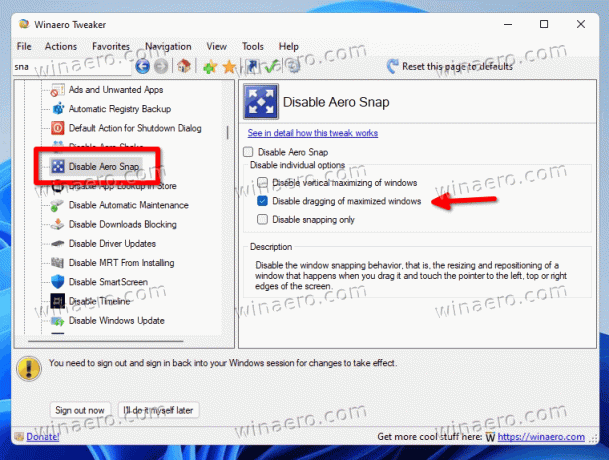
- Tıkla oturumu Kapat istendiğinde düğmesine basın.
Bu kadar.



